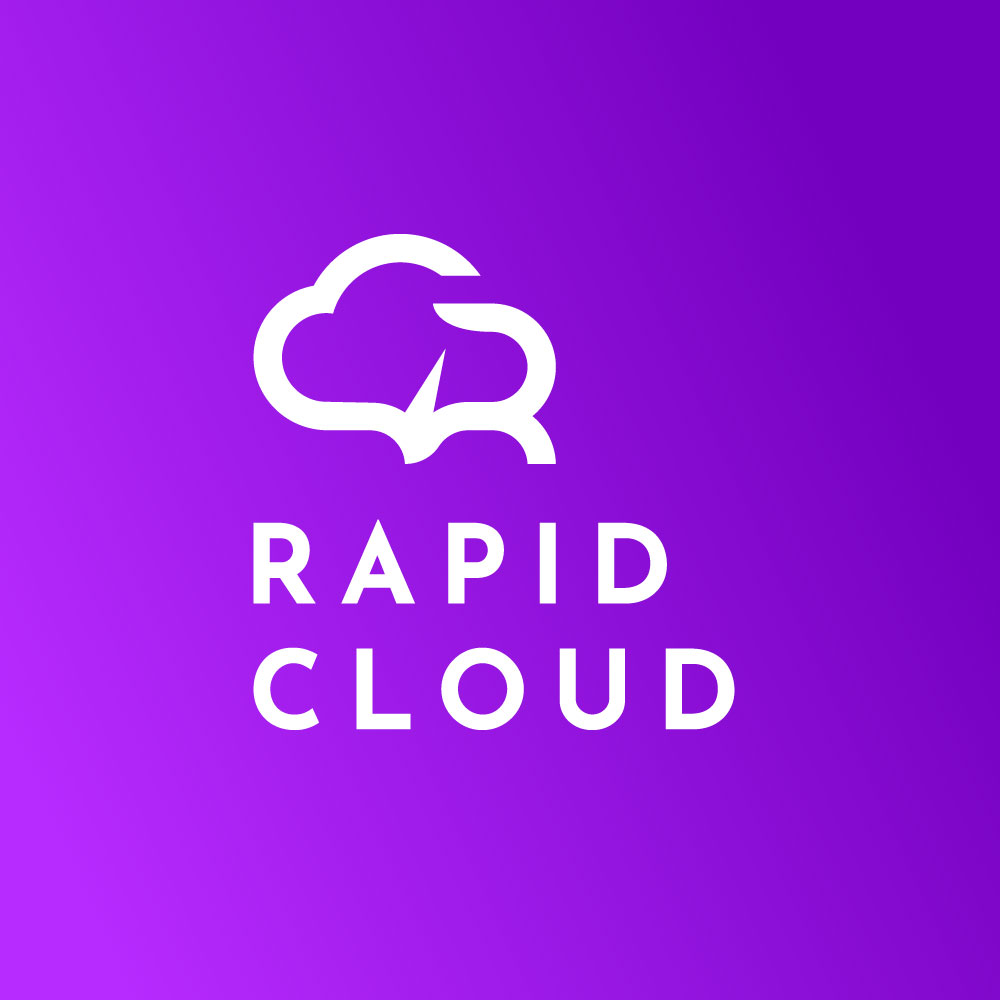Como Ativar a Autenticação em Dois Fatores no WHM (Web Host Manager)
Guilherme Gallina
Última atualização há 3 meses
A autenticação em dois fatores (2FA) é um mecanismo de segurança que requer que o usuário forneça dois métodos diferentes de autenticação para verificar sua identidade. No caso do WHM, isso significa que você precisará fornecer suas credenciais de login, bem como um segundo fator de autenticação, normalmente um código gerado por um aplicativo em seu dispositivo móvel.
Aqui está um guia passo a passo sobre como habilitar a autenticação em dois fatores no WHM:
1) Login
Faça login em seu WHM usando suas credenciais de administrador.

2) Localize a Opção de Autenticação em Dois Fatores
No menu à esquerda, localize e clique em "Security Center" (Centro de Segurança). Em seguida, clique em "Two-Factor Authentication" (Autenticação em Dois Fatores).

3) Habilitar a Autenticação em Dois Fatores
Na próxima tela, você verá uma opção para "Enable Two-Factor Authentication" (Habilitar Autenticação em Dois Fatores). Clique no botão "Enable" (Habilitar) ou "On" (Ligar), dependendo de sua versão do WHM.

4) Configure o Provedor de Autenticação em Dois Fatores
Agora você precisará configurar um provedor para a autenticação em dois fatores. O WHM geralmente suporta o Google Authenticator, mas você também pode usar outros aplicativos, como o Authy.
Se você ainda não fez isso, baixe o aplicativo de autenticação de sua escolha em seu dispositivo móvel. Em seguida, no WHM, clique em "Manage My Account" (Gerenciar Minha Conta). Lá, você verá um código QR que você pode digitalizar com seu aplicativo de autenticação.
5) Scaneie o Código QR
Abra o aplicativo de autenticação em seu dispositivo móvel e escolha a opção para adicionar uma nova conta. Em seguida, aponte a câmera do seu dispositivo para o código QR na tela do WHM. O aplicativo irá então adicionar a conta e começar a gerar códigos de autenticação.
6) Verifique a Autenticação em Dois Fatores
No WHM, você verá um campo onde pode inserir o código de autenticação gerado pelo seu aplicativo. Digite o código e clique em "Validate" (Validar). Se o código for correto, a autenticação em dois fatores será ativada para a sua conta.
7) Finalize e Verifique a Configuração
Clique em "Save" (Salvar) para finalizar a configuração. Para garantir que tudo está funcionando corretamente, saia da sua conta WHM e tente fazer login novamente. Você será solicitado a fornecer sua senha e o código de autenticação em dois fatores.
E isso é tudo! Com a autenticação em dois fatores habilitada, sua conta WHM agora tem uma camada extra de segurança para proteger suas informações importantes. Lembre-se de que você precisará do seu dispositivo móvel toda vez que fizer login, então mantenha-o seguro e acessível.